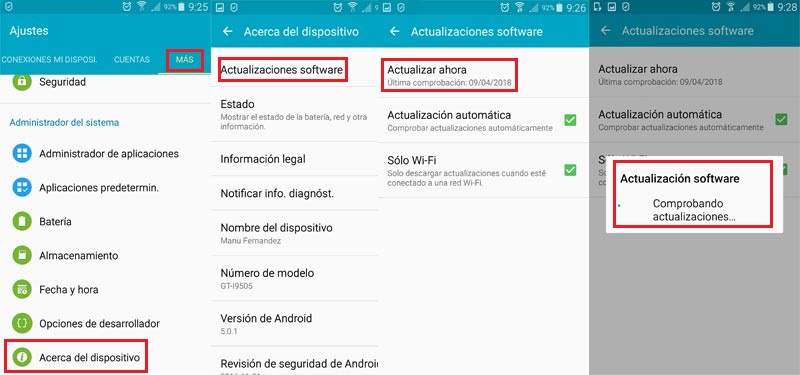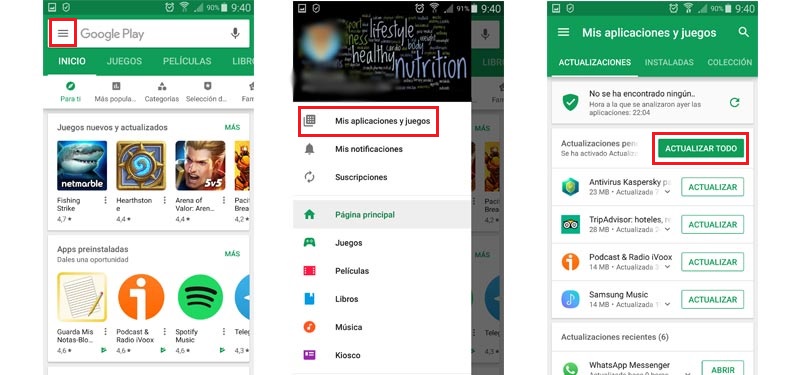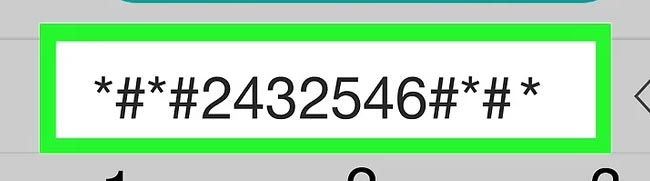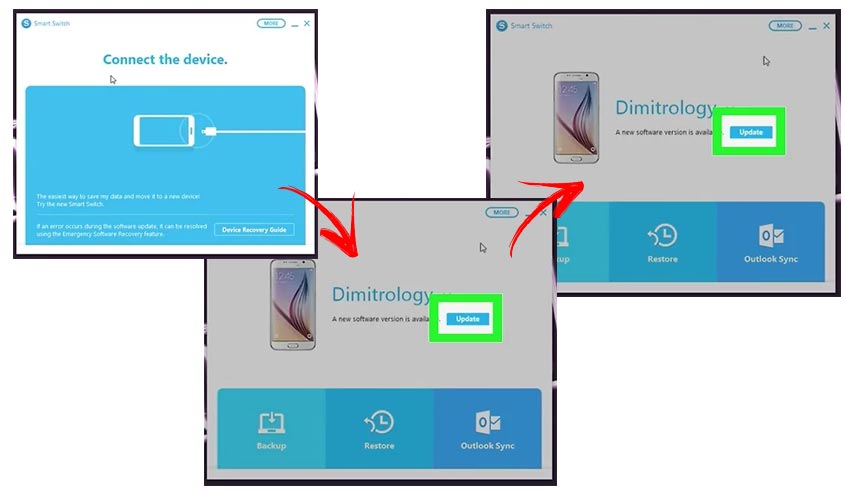Los teléfonos Android está teniendo una amplia cuota de mercado en el continente Europeo, donde están quitando la hegemonía de los móviles y celulares con otros sistemas operativos, como puede ser Apple. Son aparatos de uso sencillo con diseños de interfaz muy dispares para todo tipo de usuarios. De ahí que se recomiende siempre que se mantengan en su versión más actual. Por ello, en este post vamos a explicar cómo buscar las últimas actualizaciones disponibles para nuestro teléfono Android, de manera que puedes aprovechar al máximo las útiles funcionalidades de este famoso sistema operativo así como sus mejoras en seguridad.
Este se adapta a las diferentes necesidades que puede tener una persona y es tan intuitivo que no precisa de un manual de instrucciones para aclarar conceptos de usabilidad. Se basa más en el concepto de “do It yourself”, donde cada usuario utiliza sus argumentos para la resolución de problemas.
En comparación con iOS, es un sistema menos vulnerable. Además, al basarse en un sistema de código libre, muchos de sus desarrolladores trabajan por solventar las brechas de seguridad que puedan existir en este software. Aunque puede verse afectado, digamos que hay menos cabezas pensantes buscando una manera de ataque que en los móviles de la marca Apple.
Buscar actualizaciones del sistema operativo Android de manera sencilla
Las aplicaciones para este SO pueden descargarse desde la tienda Google Play y en un formato apk muy sencillo de ubicar en tu dispositivo. Si quieres disfrutar de lo mejor de todo eso, a continuación, te presento un conjunto de maneras para buscar actualizaciones para tu dispositivo y poder actualizar Android paso a paso de manera rápida y eficaz.
A continuación tienes el método más sencillo para poder buscar e instalar los updates del sistema operativo de forma rápida y sencilla, sin ningún tipo de problema. Las nomenclaturas pueden cambiar dependiendo del país y la versión que tengamos instalada en nuestro smartphone.
- En primer lugar, debes posicionarte en el apartado de “Configuración” o "Ajustes".
- Pulsa sobre la categoría “Sistema” o "Más" y busca una opción en la que se lea “Acerca de este dispositivo”. Pulsa sobre ella.
- Ahora pulsa sobre “Actualizaciones del Sistema” o "Actualizaciones software". La opción puede llevar el nombre de “Descargar actualizaciones de forma manual” o "Actualizar ahora".
- A continuación, debes pulsar sobre “Buscar actualizaciones” o "Aceptar". Espera hasta que el teléfono sea el que te dé un nuevo aviso mientras busca nuevos paquetes de updates.
- En el caso de que exista alguna actualización nueva, te saldrá un mensaje donde te avisa de que hay una nueva versión y se te pedirá permiso para realizar la descarga e instalación de su contenido. Debes confirmar la opción pulsando sobre el botón “Aceptar” o "Sí".
- Ahora responde al mensaje que te aparece pulsando sobre “Descargar”.
- Aparecerá un mensaje donde se indica el tamaño que tendrá esa actualización y si no hay ningún problema de espacio, basta con pulsar sobre “Instalar Ahora”.
Búsqueda sencilla de actualizaciones de aplicaciones de Android
Si lo que quieres es mantener todas las aplicaciones en la última versión disponible para que no exista ningún problema con la seguridad del dispositivo y para obtener un buen funcionamiento de la apps, te aconsejamos que hagas los siguiente. Estos pasos sirven para poder saber de forma masiva y de un solo vistazo cuántas aplicaciones tienen una nueva versión y poder descargarlas al momento.
- Abre la Google Play Store de tu dispositivo.
- A continuación, pulsa sobre el botón de menú que aparece en la parte superior izquierda de la pantalla, representado por tres líneas horizontales.
- Ahora entra dentro del menú “Mis aplicaciones y juegos”. De un primer vistazo se te mostrarán todas las apps que se pueden actualizar en ese mismo momento.
- Verás un botón sobre el que puedes pulsar para instalar todas las actualizaciones disponibles de todas las aplicaciones que tienes en el dispositivo. El botón se llama “Actualizar todo”.
- Si sólo quieres actualizar algunas aplicaciones, puedes buscar en el listado que se encuentra inmediatamente debajo y pulsar sobre el botón que aparece en la parte derecha donde pone “Actualizar” para cada una de ellas de forma individual.
- Pulsando sobre el botón “Detalles de actualización” o "Novedades" podrás visualizar los cambios que se aplicarán en cada actualización. Si ves que no aparece información en este recuadro, es posible que el update sea una mejora mínima, quizás incluso que sólo se arregle algún pequeño error, a esto se le conoce como "Parche".
¿Cómo forzar una búsqueda de actualización del sistema con un código?
Se trata de una manera diferente de buscar actualizaciones disponibles en un teléfono Android basada en realizar acciones con los botones de números del teléfono. Hay personas que dicen que este método ofrece actualizaciones antes incluso de que aparezcan en los menús correspondientes, vamos a ver como hacerlas.
- Pulsa sobre la aplicación de “Teléfono” , el widget que usas para hacer llamadas.
- Vete al apartado donde aparecen los números para el marcado y escribe "*#*#2432546#*#*" (sin las comillas). Ahora tu celular revisará si existe alguna mejora disponible. Aparecerá un mensaje en la barra de notificaciones indicando que se buscan actualizaciones.
- Si existe alguna disponible, saldrá un mensaje indicándolo y nosotros solamente debemos pulsar sobre el botón “Instalar”. La instalación ya se realiza de manera automática.
Usar Smart Switch para buscar actualizaciones en smartphones Samsung
En el caso de los smartphones y otros dispositivos Android de la firma surcoreana Samsung, te puedes descargar una aplicación que te ayude a realizar el proceso del que estamos hablando hoy aquí. Es el caso de “Smart Switch” , que ha remplazado "Samsung Kies".
Descargar Smart Switch para Windows
Descargar Smart Switch para Mac
- El primer punto a seguir es el de abrir el navegador de tu ordenador.
- Visita la web de Smart Switch. Para descargar el programa debes pulsar sobre el botón del sistema operativo que tengas, ya sea en “Descargar para Windows” o “Descargar para Mac”. *Sigue los enlaces de descarga directa de más arriba.
- Se descargará en tu carpeta por defecto un archivo .exe o instalador, haz doble click sobre el para iniciar el proceso de instalación.
- Debes aceptar las normas de licencia marcando el check correspondiente y pulsando en "Siguiente". La instalación comenzará y se te pedirá que aceptes ciertos pasos, son muy sencillos de realizar.
- Ahora conecta el dispositivo a tu ordenador. El ordenador deberá detectarlo.
- Si aparece un botón de “Actualizar” en la pantalla del celular es que hay alguna actualización disponible. Pulsa sobre él para que comience el proceso.
- Verás la versión que se va a instalar. Para dar comienzo, pulsa sobre el botón de "OK". Si lo deseas, puedes pulsar sobre "Después" y cancelar, por el momento, la instalación del nuevo contenido Android.
Versión rápida: Actualizar en pocos segundos para todos los dispositivos
En este último punto vamos a indicar una manera de actualizar en pocos pasos cualquier update que aparezca en nuestro dispositivo Android. Esto va a hacer que todo el mundo pueda automatizar el procedimiento.
- Abre el apartado de “Configuración” del celular.
- En el apartado final del menú, selecciona la opción “Acerca de este dispositivo”.
- Ahora marca la opción “Actualizaciones del sistema”.
- Selecciona luego la opción de “Buscar actualización”.
- En el caso de que exista una actualización nueva, debes pulsar sobre la opción “Descargar”.
- Cuando ya se haya terminado de descargar esa actualización, debes pulsar sobre el botón “Instalar”.
Si conoces alguna otra forma para buscar nuevos updates en dispositivos Android, no dudes en dejarlas en los comentarios, seguro que les será de gran ayuda a los demás miembros de la comunidad, y es que, entre todos hacemos crecer cada día aún más esta web!